Macros Effects — полезное приложение для установки собственных макросов на обычные мыши. Позволяет запустить макросы от A4TECH X7, написанные в Oscar Editor в формате AMC. Подойдёт для любых моделей мышек.
Особенности Macros Effects: Макроскин (ME)
- Сворачивание окна утилиты в трей;
- Тонкая настройка осей и координат;
- Эмулирует функционал мышки A4TECH х7;
- Простой процесс записи нужных значений;
- Помогает избежать рутинных нажатий кнопок;
- Опция прозрачного экрана приложения в игре;
- Устраняет задержки курсора при прицеливании;
- Можно включить или отключить функцию повторов;
- Позволяет быстро создавать бесплатные макросы;
- Программа работает с разными девайсами от Logitech, ACME, Gembird, Genius и т.д.
Преимущества
- Отсутствует риск бана за читы;
- Невысокие системные требования;
- Идеальное перемещение прицела в шутерах;
- Не сбивает конфигурации управления в играх;
- Интерфейс программы Macros Effects на русском языке;
- Редактирование работы макроса в ходе игрового процесса;
- Автоматическое сохранение скриптов в памяти вашего ПК;
- Добавлены и оптимизированы параметры от игровой мыши Bloody x7;
- Вставка скриптовых команд Recorder Macro Keys из обычного блокнота;
- Раздел HELP с подробной информацией и видео инструкцией для начинающих пользователей.
Недостатки
Макросы на любую мышку с Macros Effects.
- Нельзя записывать и загружать команды для клавиатуры;
- Не работает официальный сайт http gebekovas.ru, отсутствуют обновления;
- Для корректного запуска софта на компьютере должны быть установлены Microsoft Visual C++ 2010 и .NET Framework 3.5.
Logitech Gaming Software
x360ce
XPadder
Razer Synapse
Macros Effects: Макроскин (ME) скачать бесплатно
Последняя версия:
1.9 от 10.07 2018
Разработчик: GebekovAS Software
Операционные системы:
Windows 7, 8, 10, XP, Vista Интерфейс: Русский Размер файла: 307.2 Kb
Скачать Macros Effects: Макроскин (ME)
Macros_Effects_Rus_Setup.zip
Полное описание
Программное обеспечение ME умеет изменять чувствительность мышек в различных играх, уменьшать отдачу и улучшать точность при стрельбе. Заменяет внутреннюю память, не вмешиваясь в движок и файловые настройки игры. Предоставляет удобные подсказки для новичков. Даёт возможность быстро установить макрос, открыв его из имеющийся базы или создав собственный.
Стоит отметить встроенный режим слежения, с помощью которого доступна активация конкретного скрипта по щелчку. Выполнение установленных значений можно назначать на любую клавишу (однократный клик, зажатие или отжатие кнопки ЛКМ, ПКМ, колёсика). Утилита Macros Effect пользуется популярностью в таких играх, как: CS GO, Warface, PUBG, Apex Legends, Rust, WarFrame, Battlefield, Fortnite, Call of Duty и т.д. После выхода из онлайн игрушки, чувствительность мыши становится стандартной. Рекомендуется сохранять пользовательские значения, чтобы было проще выполнять то или иное действие с помощью макроса.
Источник: softcatalog.io
Как сделать общий макрос excel для всей системы?
Как сохранить макрос в личную книгу макросов
Чтобы создать и схоронить код в личной книге макросов:
Примечание. XLSTART – это папка для автозагрузки файлов вместе с запуском программы Excel. Если сохранить файл в данную папку, то он будет открываться вместе с программой Excel. Для версий старше 2007 путь к папке автозагрузки будет следующим: C:Program FilesMicrosoft OfficeOffice12Xlstart.
Если вы еще не знакомы с макросами в Excel, то я вам даже немного завидую. Ощущение всемогущества и осознание того, что ваш Microsoft Excel можно прокачивать почти до бесконечности, которые придут к вам после знакомства с макросами — приятные чувства.
Однако, эта статья для тех, кто уже «познал мощь» и начал использовать макросы (чужие или написанные самостоятельно — не важно) в своей повседневной работе.
Макрос — это код (несколько строк) на языке Visual Basic, которые заставляют Excel сделать то, что вам нужно: обработать данные, сформировать отчет, скопипастить много однообразных таблиц и т.п. Вопрос — где эти несколько строк кода хранить? Ведь от того, где макрос хранится будет потом зависеть где он сможет (или не сможет) работать.
Если макрос решает небольшую локальную проблему в отдельно взятом файле (например обрабатывает внесенные в конкретный отчет данные особым образом), то логично хранить код внутри этого же файла. Без вопросов.
А если макрос должен быть относительно универсален и нужен в любой книге Excel — как, например, макрос для конвертирования формул в значения? Не копировать же его код на Visual Basic каждый раз в каждую книгу? Кроме того, рано или поздно, почти любой пользователь приходит к мысли, что неплохо было бы сложить все макросы в одну коробку, т.е. иметь их всегда под рукой. И может быть даже запускать не вручную, а сочетаниями клавиш? И вот тут может здорово помочь Личная Книга Макросов (Personal Macro Workbook).
Как создать Личную Книгу Макросов

- Откройте вкладку Разработчик (Developer). Если вкладки Разработчик не видно, то ее можно включить в настройках через Файл — Параметры — Настройка ленты (Home — Options — Customize the Ribbon).
- На вкладке Разработчик нажмите кнопку Запись макроса (Record Macro). В открывшемся окне выберите Личную книгу макросов (Personal Macro Workbook) как место для хранения записанного кода и нажмите OK:
- Остановите запись кнопкой Остановить запись (Stop Recording) на вкладке Разработчик (Developer)
Проверить результат можно, нажав на кнопку Visual Basic там же на вкладке Разработчик — в открывшемся окне редактора в левом верхнем углу на панели Project — VBA Project должен появиться наш файл PERSONAL.XLSB. Его ветку которого можно развернуть плюсиком слева, добравшись до Module1, где и хранится код только что записанного нами бессмысленного макроса:

Поздравляю, вы только что создали себе Личную Книгу Макросов! Только не забудьте нажать на кнопку сохранения с дискеткой в левом верхнем углу на панели инструментов.
Как использовать Личную Книгу Макросов
Дальше все просто. Любой нужный вам макрос (т.е. кусок кода, начинающийся на Sub и заканчивающийся End Sub) можно смело копировать и вставлять либо в Module1, либо в отдельный модуль, добавив его предварительно через меню Insert — Module. Хранить все макросы в одном модуле или раскладывать по разным — исключительно вопрос вкуса. Выглядеть это должно примерно так:

Запустить добавленный макрос можно в диалоговом окне, вызываемом с помощью кнопки Макросы (Macros) на вкладке Разработчик:

В этом же окне, нажав кнопку Параметры (Options), можно задать сочетание клавиш для быстрого запуска макроса с клавиатуры. Будьте внимательны: сочетания клавиш для макросов различают раскладку (русская или английская) и регистр.
Кроме обычных макросов-процедур в Личной Книге можно хранить и пользовательские макро-функции (UDF = User Defined Function). В отличие от процедур, код функций начинаются с оператора Function или Public Function, а заканчиваются на End Function:

Код необходимо аналогичным образом скопировать в любой модуль книги PERSONAL.XLSB и затем можно будет вызвать функцию обычным образом, как любую стандарную функцию Excel, нажав кнопку fx в строке формул и выбрав функцию в окне Мастера Функций в категории Определенные пользователем (User Defined):

Примеры таких функций можно в больших количествах найти в интернете или здесь же на сайте (сумма прописью, приблизительный текстовый поиск, ВПР 2.0, конвертация кириллицы в транслит и т.п.)
Где хранится Личная Книга Макросов
Если вы будете использовать Личную Книгу Макросов, то рано или поздно у вас возникнет желание:
- поделиться своими накопленными макросами с другими пользователями
- скопировать и перенести Личную Книгу на другой компьютер
- сделать ее резервную копию
Для этого нужно будет найти файл PERSONAL.XLSB на диске вашего компьютера. По умолчанию, этот файл хранится в специальной папке автозапуска Excel, которая называется XLSTART. Так что все, что нужно — это добраться до этой папки на нашем ПК. И вот тут возникает небольшая сложность, потому что местоположение этой папки зависит от версии Windows и Office и может различаться. Обычно это один из следующих вариантов:
- C:Program FilesMicrosoft OfficeOffice12XLSTART
- C:Documents and SettingsComputerApplication DataMicrosoftExcelXLSTART
- C:Usersимя-вашей-учетной-записиAppDataRoamingMicrosoftExcelXLSTART
Как вариант, можно спросить о положении этой папки сам Excel с помощью VBA. Для этого в редакторе Visual Basic (кнопка Visual Basic на вкладке Разработчик) нужно открыть окно Immediate сочетанием клавиш Ctrl+G, ввести туда команду ? Application.StartupPath и нажать на Enter:

Полученный путь можно скопировать и вставить в верхнюю строку окна Проводника в Windows и нажать Enter — и мы увидим папку с нашим файлом Личной Книги Макросов:

P.S.
И несколько практических нюансов вдогон:
- при использовании Личной Книги Макросов Excel будет запускаться чуть медленнее, особенно на слабых ПК
- стоит периодически очищать Личную Книгу от информационного мусора, старых и ненужных макросов и т.п.
- у корпоративных пользователей бывают иногда сложности с использованием Личной Книги, т.к. это файл в системной скрытой папке
Ссылки по теме
- Что такое макросы, как их использовать в работе
- Полезности для VBA-программиста
- Тренинг «Программирование макросов на VBA в Microsoft Excel»
Источник: word-office.ru
Как пользоваться макросами Keyran

Создание макросов своими руками. Большая онлайн-библиотека скриптов. Реально продвинутый редактор макросов. Плюс, уникальные сценарии использования этой программы.
Дмитрий 11.08.2022 Обновлено: 11.08.2022
1 3 845 2 minutes read
Много программ позволяет работать с макросами (и совсем необязательно играть). Должен ещё интерфейс быть интуитивно понятным. Все монотонные действия можно записать и воспроизводить потом. Автор не поддерживает использование скриптов в мультиплеере.
Эта статья расскажет, как пользоваться программой Keyran. Она подавляет отдачу в играх и автоматизирует действия в приложениях. Например, Keyran позволяет создавать свои макросы, выбрать или загрузить готовый. Быстрое включение, переключение и безопасный режим.
Установить, запустить, настроить
На сайте разработчика нажмите Скачать, потом установите Keyran (или Скачать распакованную версию). Портативную версию можно распаковать и сразу же запускать. При первом запуске предлагают активировать Режим инкогнито, если же Вы собрались нарушать правила игры.
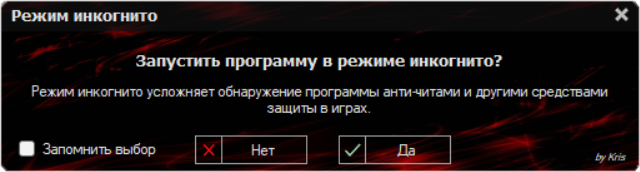
Дальше, выберите Драйвер > Установить драйвер. После чего появится кнопка Перезагрузить. В итоге должно получиться Драйвер — Включено. В разделе Настройки > Клавиши установите своё сочетание, чтобы быстро Запускать/Останавливать программу. Плюс, задайте профили.
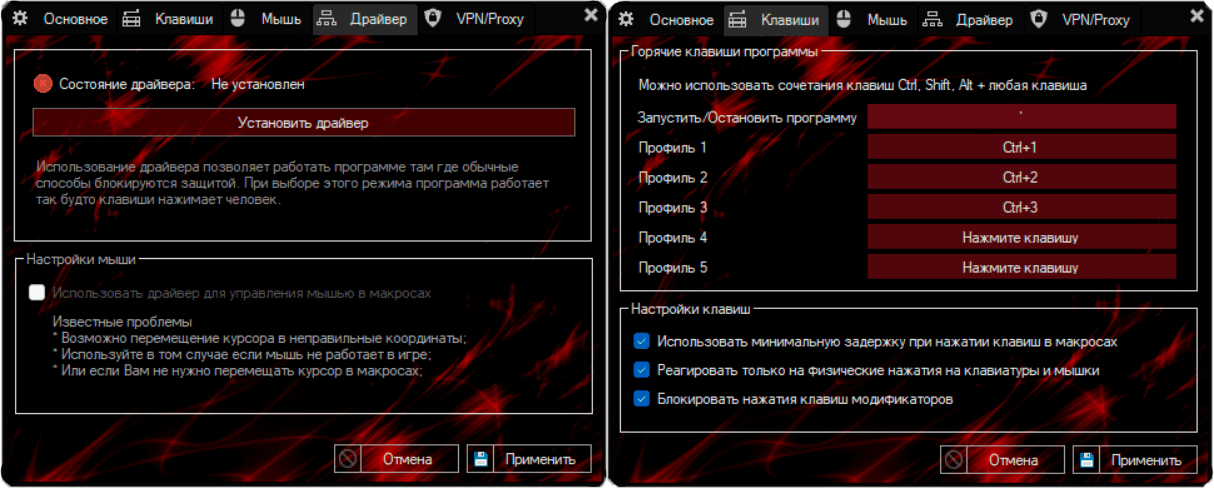
Что делать с лицензией? Вы можете протестировать программу, 2 часа/день бесплатно. В главном окне откройте менеджер лицензий, нажав зелёную галочку. Можете ввести приобретённый ключ или получить его бесплатно. Большинству будет и этого достаточно.
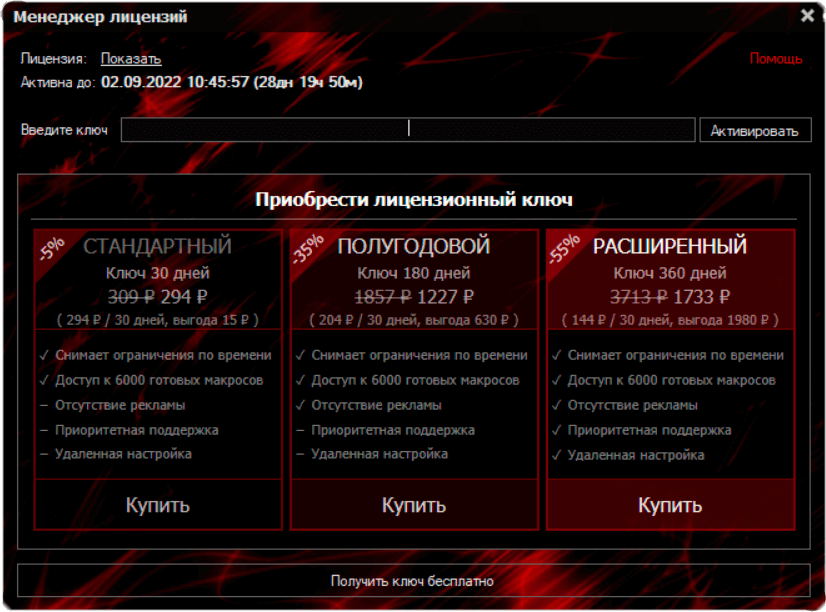
Как быстро запустить макрос Keyran
Выберите раздел Макросы, в котором доступна библиотека скриптов. В списке найдите папку с интересующей Вас игрой или приложением. Прочитайте описание предложенных конфигов, нажмите кнопку Установить, чтобы добавить его себе. Можно скачать несколько макросов.
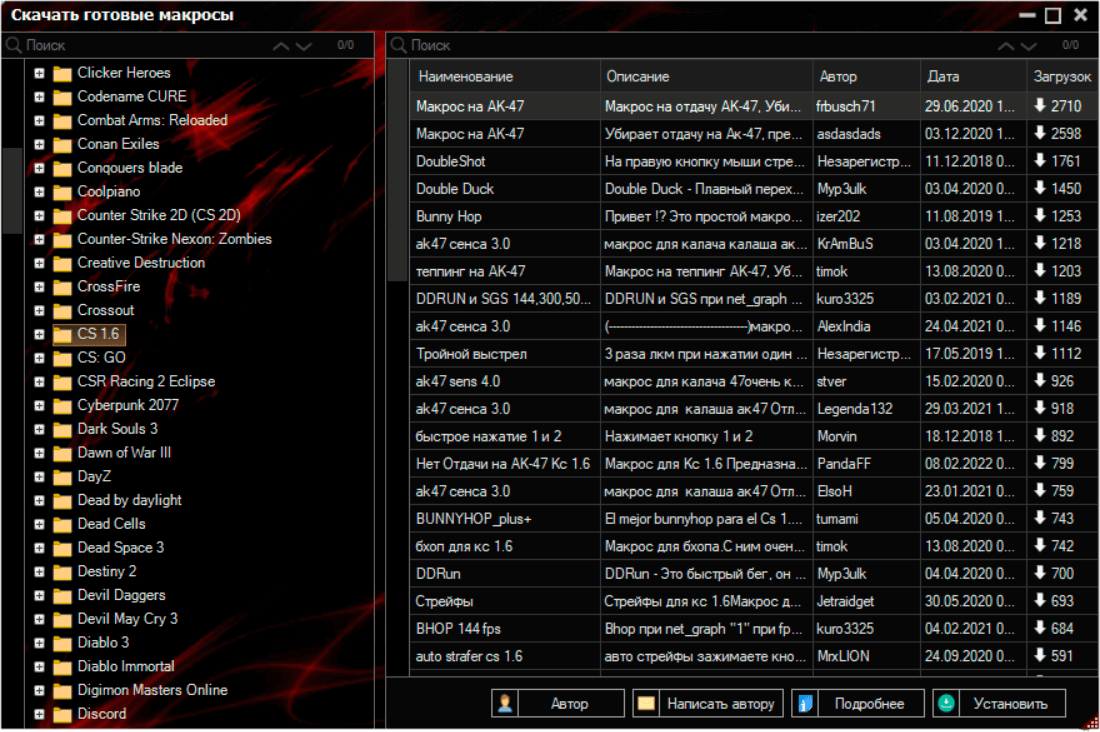
Для теста подобрал 3 конфига не убиваемой классики CS1.6. На главной найдите ЛКМ и задайте ей Макрос > «Компенсация отдачи АК47». В контекстном меню выберите Режим работы > Выполнять пока нажата клавиша. Например, «Распрыжка без проблем» установил на Пробел.

| Запустите игру/приложение и подберите выбранное оружие; |
| Включите выполнение скрипта (ранее настроенное сочетание); |
| Тестируйте, при стрельбе с AK47 будет компенсироваться отдача; |
| Остановите эту программу, чтобы использовать левую кнопку мыши. |
Как создать/изменить макрос в Keyran
Помните, как надо было клацать W, чтобы быстро крутить педали GTA San Andreas? Попробуем автоматизировать этот процесс, без физического нажатия клавиши. Собственно, в Редакторе выбираю Создать файл. Несколько раз тыкаю клавишу W, и меняю время задержки до 100 мс.
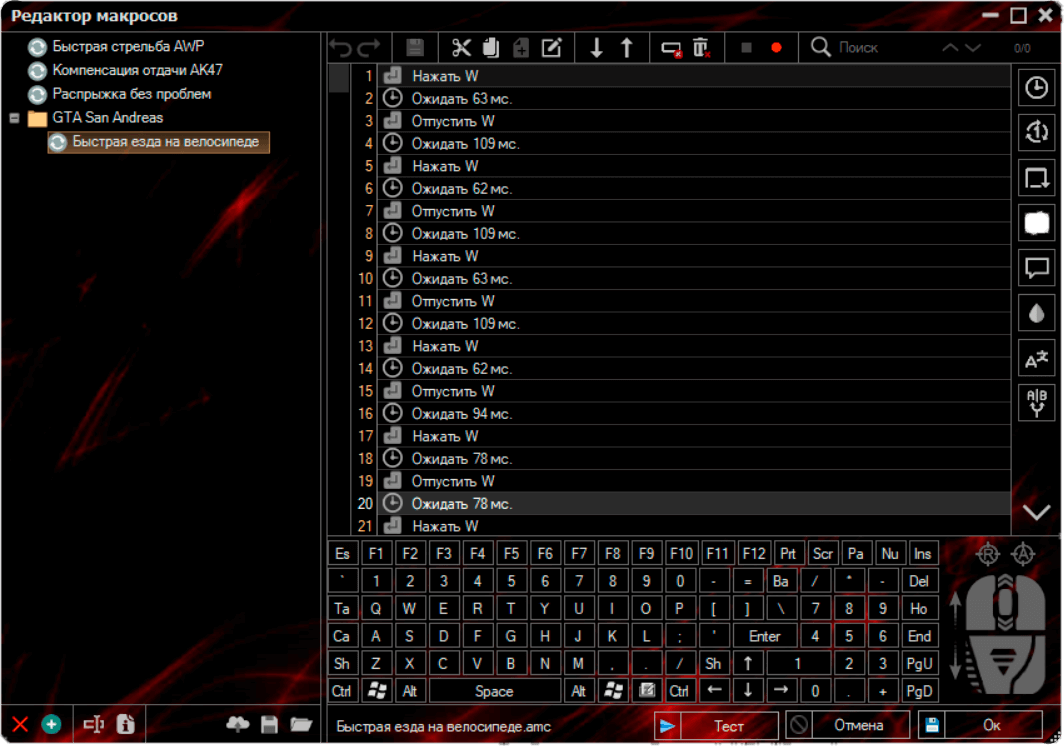
Макрос можно на любую свободную клавишу. Например, после нажатия «~» персонаж начинает быстрее крутить педали (при этом W можно отпустить). И такие сценарии использования можно придумывать и придумывать. Отмечу функцию записи всех действий с клавиатуры и мышки.
Дополнительные сценарии использования
Например, взять игрушку Counter Strike 1.6 (без учёта макросов под каждое оружие). На уме автоматическая закупка (особенно, fy_poolday, snow и $2000$). Или быстрое прицеливание снайперского оружия. Посложнее, это занятие подсадок, умное движение (скрол+присед).
| Управление Windows 11. Работа с окнами | Сворачивание или перенос окон мышкой. Собственно, так можно «забиндить» горячие клавиши Windows 11. |
| Переход по вкладкам Google Chrome | К примеру, переключает пользователя на вторую вкладку, после ожидания переключает на третью вкладку. |
| Автосохранение слоя Adobe Photoshop | Понадобиться, если требуется редактировать много фотографий. Выбирает .psd файл, сохраняет его и создаёт слой. |
| Работа с файлами Total Commander | Можно переименовать файлы по порядку или распределить эти файлы по папкам. И не только. |
| Автоматическая подписка/лайк Instagram | Используется для накрутки подписчиков и лайков. Нужно, чтобы два окна располагались параллельно. |
| Отключение всей телеметрии Discord | Это опции, которые собирают данные о пользователе. Скрипт подходит для первой настройки приложения. |
| Быстрое передвижение Warzone | Макрос для быстрого и бесконечного бега. Команда скольжения прыжка и двойное нажатие Shift одной кнопкой. |
Представьте, библиотека макросов 8000 штук. Большинство написано за Вас, загрузите и пользуйтесь Keyran. В день пользователи присылают до 50 макросов на проверку. Их точность зависит разрешения и чувствительности, особенно если это касается компенсации стрельбы.
Источник: windd.pro